

|
Windows 10是美國微軟公司研發(fā)的跨平臺(tái)及設(shè)備應(yīng)用的操作系統(tǒng)。是微軟發(fā)布的最后一個(gè)獨(dú)立Windows版本。Windows 10共有7個(gè)發(fā)行版本,分別面向不同用戶和設(shè)備。2014年10月1日,微軟在舊金山召開新品發(fā)布會(huì),對(duì)外展示了新一代Windows操作系統(tǒng),將它命名為“Windows 10”,新系統(tǒng)的名稱跳過了這個(gè)數(shù)字“9”。截止至2018年3月7日,Windows 10正式版已更新至秋季創(chuàng)意者10.0.16299.309版本,預(yù)覽版已更新至春季創(chuàng)意者10.0.17120版本
Win10如何關(guān)閉135端口?近段時(shí)間,比特幣勒索病毒橫行全球,為了防止病毒入侵,我們可以關(guān)閉一些危險(xiǎn)端口,比如135、137、445等端口,下面小編給大家講解Win10關(guān)閉135端口的具體操作方法以及如何查看135端口是否關(guān)閉。

Win10關(guān)閉135端口的具體操作方法:
1、搜索控制面板或快捷鍵Win+X,打開控制面板,點(diǎn)開“系統(tǒng)和安全”;
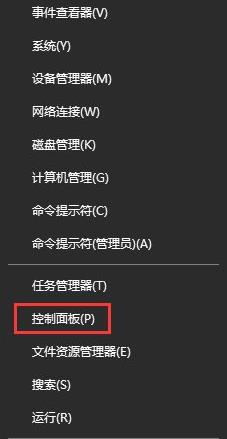 
2、選擇“Windows防火墻”,然后“高級(jí)設(shè)置”;
 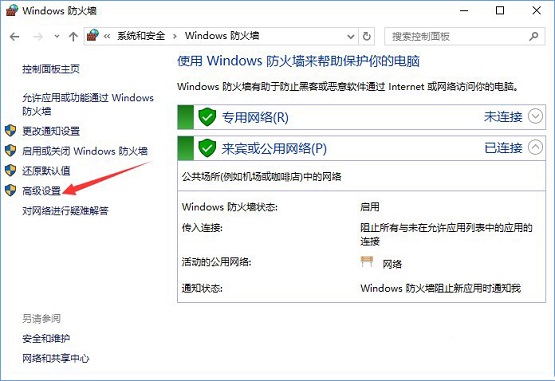
3、選擇“入站規(guī)則”,然后“新建規(guī)則”;
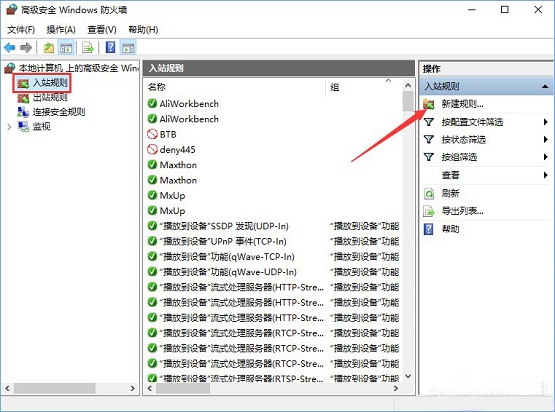
4、彈出的菜單選“端口”,然后下一步;
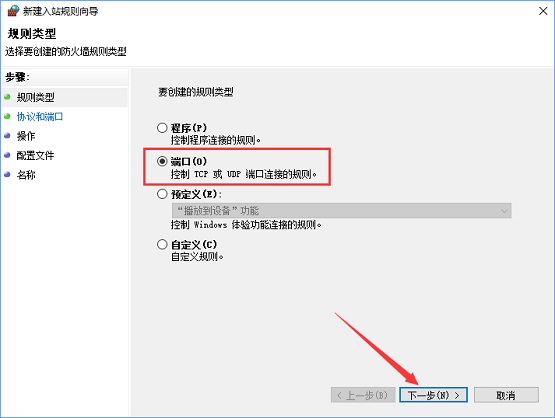
5、勾選“TCP”,“特定本地端口”,在框內(nèi)寫上“135”,點(diǎn)擊下一步;
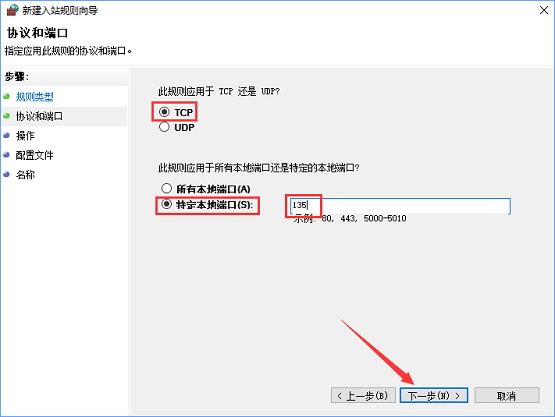
6、勾選“阻止連接”,點(diǎn)擊下一步,在彈出的菜單默認(rèn)勾選,不動(dòng)他,下一步;
 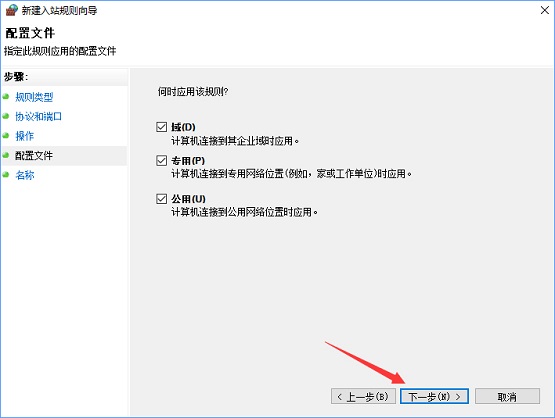
7、填寫名稱和描述如下圖,下一步;

8、然后會(huì)自動(dòng)回到之前的頁面,我們可以看到剛才建立的規(guī)則“135端口”,前面有個(gè)紅圈圈說明已經(jīng)關(guān)閉了TCP協(xié)議的135端口;
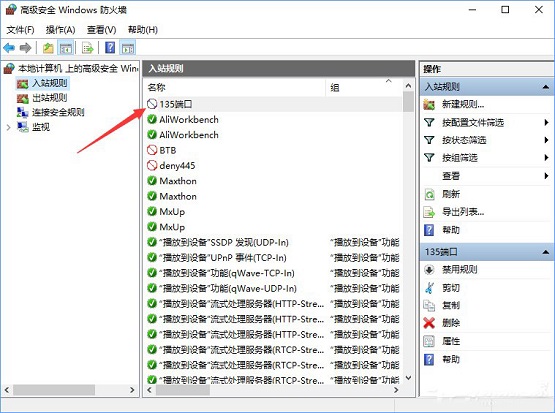
9、接下來還有關(guān)閉UDP端口,返回第3步,重復(fù)上述操作,到步驟5時(shí),勾選“UDP”,重復(fù)步驟,然后我們也可以看到135端口的UDP協(xié)議也關(guān)閉了;
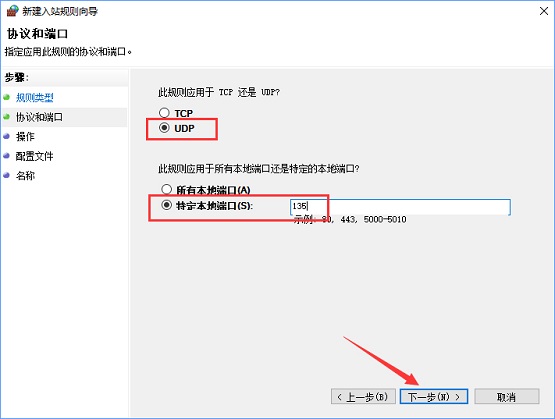 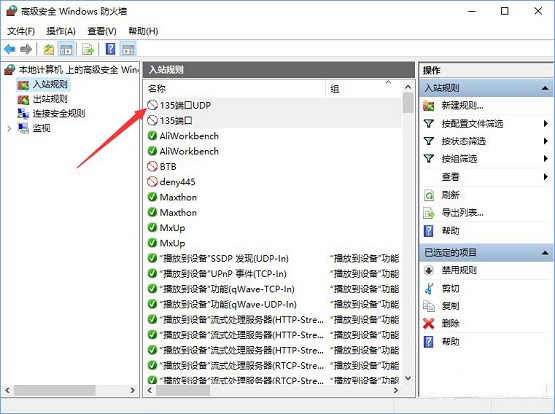
10、建議同時(shí)關(guān)閉其他端口如137,445等,關(guān)閉方法相同。
上述便是Win10關(guān)閉135端口的具體操作方法,還沒關(guān)閉135端口的朋友,趕緊按照教程步驟關(guān)閉吧,以免比特幣勒索病毒入侵造成不好的后果。 Windows 10系統(tǒng)成為了智能手機(jī)、PC、平板、Xbox One、物聯(lián)網(wǎng)和其他各種辦公設(shè)備的心臟,使設(shè)備之間提供無縫的操作體驗(yàn)。 |
溫馨提示:喜歡本站的話,請(qǐng)收藏一下本站!